修改此控制項目會使頁面自動更新
在 iPod touch 上的「地圖」中取得駕駛路線
在「地圖」App ![]() 中,你可以取得前往你目的地的詳細駕駛路線。
中,你可以取得前往你目的地的詳細駕駛路線。
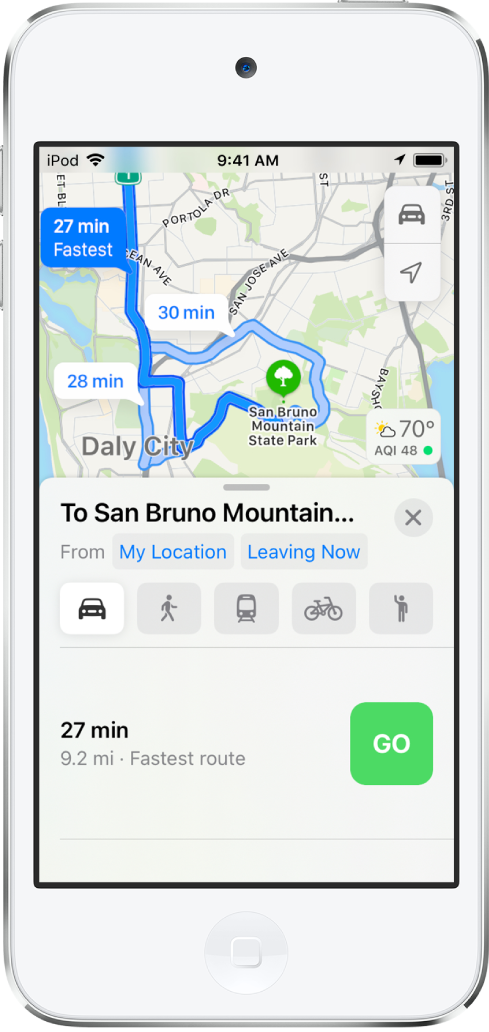
附註:「逐步導航」語音導航無法在部份國家或地區使用。請參閲:iOS 和 iPadOS 功能的供應狀況網站。
取得駕駛的路線
請執行以下其中一項操作:
你可以講:「喂 Siri,顯示返屋企嘅駕駛路線」。了解如何詢問 Siri。
點一下你的目的地(例如「地圖」中的搜尋結果或地圖上的地標),或按住地圖上的任何位置,然後點一下路線按鈕。
建議路線顯示時,就可以執行下列任何操作:
在列表中檢視路線的指引:在路線卡上,點一下預計路程時間來讓路線在卡的最上方顯示,然後再次點一下預計路程時間。如你知道自己在旅途上將會失去互聯絡連線,此列表就十分有用,因為即使你失去連線,仍可以參閲路線。
如要分享路線,請捲動到卡的底部,然後點一下「分享」。
切換到駕駛路線:如駕駛不是你的預設交通模式,或如你正在檢視公共交通地圖,點一下
 來查看建議的駕駛路線。
來查看建議的駕駛路線。選擇未來的出發或抵達時間:點一下「現在出發」(位於路線卡的最上方附近),選擇出發或抵達的時間或日期,然後點一下「完成」。預計路程時間可能會因應預測的交通情況而更改。
避開收費站或高速公路:捲動到路線卡的底部,然後開啟選項。
選擇其他路線選項:你可以對調起點和目的地、選擇不同的起點或目的地,以及進行其他操作。請參閲:選擇其他路線選項。
點一下你要的路線的「前往」。
跟從路線時,你可以分享你的預計抵達時間、關閉語音導航、尋找中途站和進行其他操作。請參閲:在 iPod touch 上的「地圖」中在你跟從路線時可以執行的操作。
顯示或隱藏指南針或車速限制
前往「設定」 ![]() >「地圖」,點一下「駕駛」(位於「路線」下方),然後開啟或關閉「指南針」或「車速限制」。
>「地圖」,點一下「駕駛」(位於「路線」下方),然後開啟或關閉「指南針」或「車速限制」。